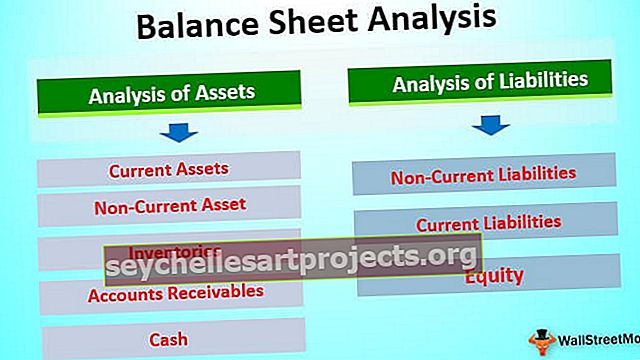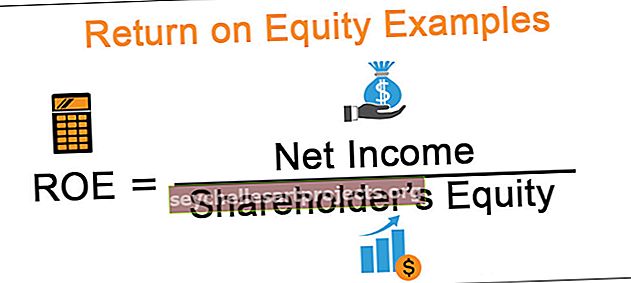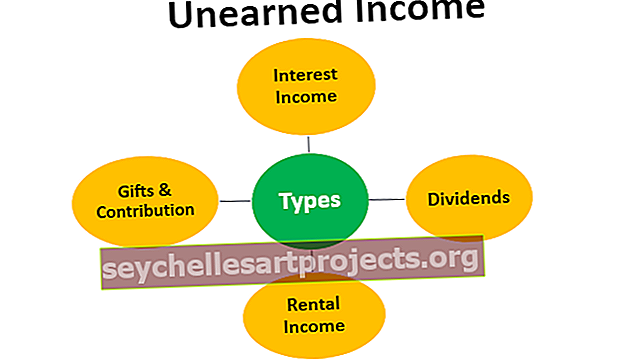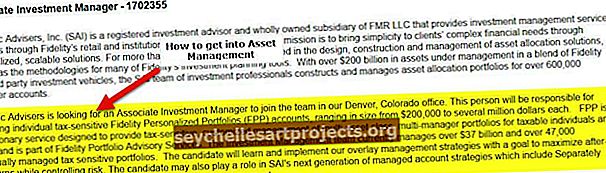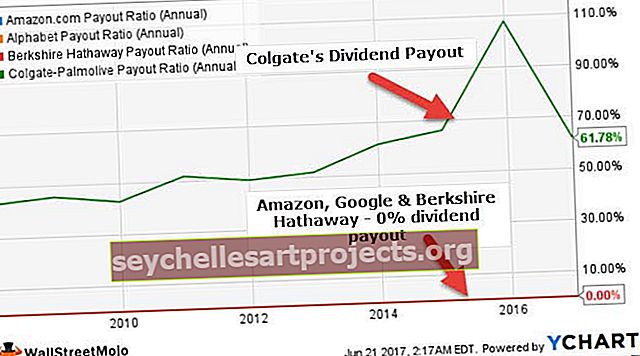COUNT valemi kasutamine Excelis (samm-sammult näite abil)
Loendage valem Excelis
Exceli loendivalemit kasutatakse lahtrivahemikus olevate andmete arvude loendamiseks. Selle valemi tingimus on see, et see valem loeb ainult numbreid ja mitte ühtegi teist teksti, näiteks kui meil on valem = Count (1, e, 2), siis kuvatav tulemus on pigem 2 kui kolm, kuna valem loeb ainult numbreid.
Süntaks

- [Väärtus 1]: see pole midagi muud kui meie raku väärtus. Võrdlusena saate valida lahtrivahemiku. Kui selles argumendis valitud lahtrivahemik ise, muutuvad ülejäänud argumendid valikuliseks.
- [Väärtus 2]: kui valite üksikud lahtrid, muutub see argument aktiivseks. Kui esimeses argumendis valitud lahtrivahemik muutub valikuliseks.

COUNT valemi kasutamine Excelis (koos näidetega)
Selle COUNT Formula Exceli malli saate alla laadida siit - COUNT Formula Exceli mallNäide 1
Valemiga alustamiseks on mul väärtuste loend vahemikus A2 kuni A12.

Ülaltoodud väärtuste loendist tahan kokku lugeda, kui palju arvväärtusi seal on.
- 1. samm: avage Excelis funktsioon COUNT

- 2. samm: valige lahtrivahemikuna A2 kuni A12 väärtus 1 .

- 3. samm: sulgege sulg ja vajutage sisestusklahvi.

Seega on vahemikus kokku 7 arvväärtust.
Näide 2
Oletame, et teil on lahtrites väärtuste loend ja allpool on väärtuste loend A2 kuni A10.

Eespool on meil kuupäevad, tekstiväärtused ja ka numbrid. Sellest väärtuste loendist peame loendama, kui palju loendis on arvväärtusi. Kopeerige need andmed Exceli lehele.
Rakendage Excelis valemit COUNT ja vaadake, mis see on.

Valem COUNT on tagastanud tulemuseks 4. Kuid meil on loendit vaadates rohkem kui 4 arvväärtust.

Kõik halliga märgitud lahtrid on arvväärtused ja halli märgitud lahtrite koguarv on 6, kuid valem on tagastanud ainult 4. Vaadake lahtrite A6 ja A8 väärtusi.

Need kaks lahtriväärtust sisestatakse tekstina, nii et COUNT valem Excelis ei saa lugeda kuupäevi, mis on salvestatud tekstiväärtustena.
Näide # 3
Vaadake seda näidet kohe. Mul on vähe väärtusi vahemikust A2 kuni A10 ja allpool on need väärtused.

Rakendame loendisse arvuliste väärtuste loendamiseks rakendust Excel COUNT.

Valem on vastuseks andnud 2. Kuid siin näeme rohkem numbreid, nii et milles on probleem.

Siin pole probleemi, sest valem Excel COUNT käsitleb arvväärtusi tekstiväärtustega ainult tekstiväärtustena, mitte arvväärtustena.
Sel juhul on ainult üks arvväärtus ilma tekstiväärtuseta, st lahter A5. Kuid valem on vastuseks andnud 2 asemel 1.

Nüüd vaadake lahtrit A7.

Selle väärtus on null, kuid see on vormindatud, sellepärast kuvatakse selle tulemuseks „-“. Nii et funktsioon COUNT käsitleb nulli ka arvväärtusena.
Numbriliste väärtuste loendamise otsetee
Excelis on palju kasulikke tööriistu. Nagu me ütlesime, tuleb arvväärtuste loendamiseks kasutada funktsiooni COUNT.
Saame tegelikult ilma funktsiooni COUNT kasutamata loendada kõiki vahemiku arvväärtusi nagu alloleval pildil.

Meie Exceli olekuribal saame valitud vahemiku arvulise koguarvu. Selleks peate lihtsalt lubama olekuribal tööriista Numbriline loendus .
Paremklõpsake olekuribal.

Valige siin Numerical Count Option.

See annab teile valitud väärtuste vahemiku arvulised väärtused.
Asjad, mida meeles pidada
- COUNT saab loendada ainult arvväärtusi
- Olekuriba arv näitab arvväärtuste arvu ainult siis, kui valitud on lahtrivahemik.
- Kui soovite kõiki asju kokku lugeda, peate Excelis funktsiooni COUNT asemel kasutama funktsiooni KOOND.